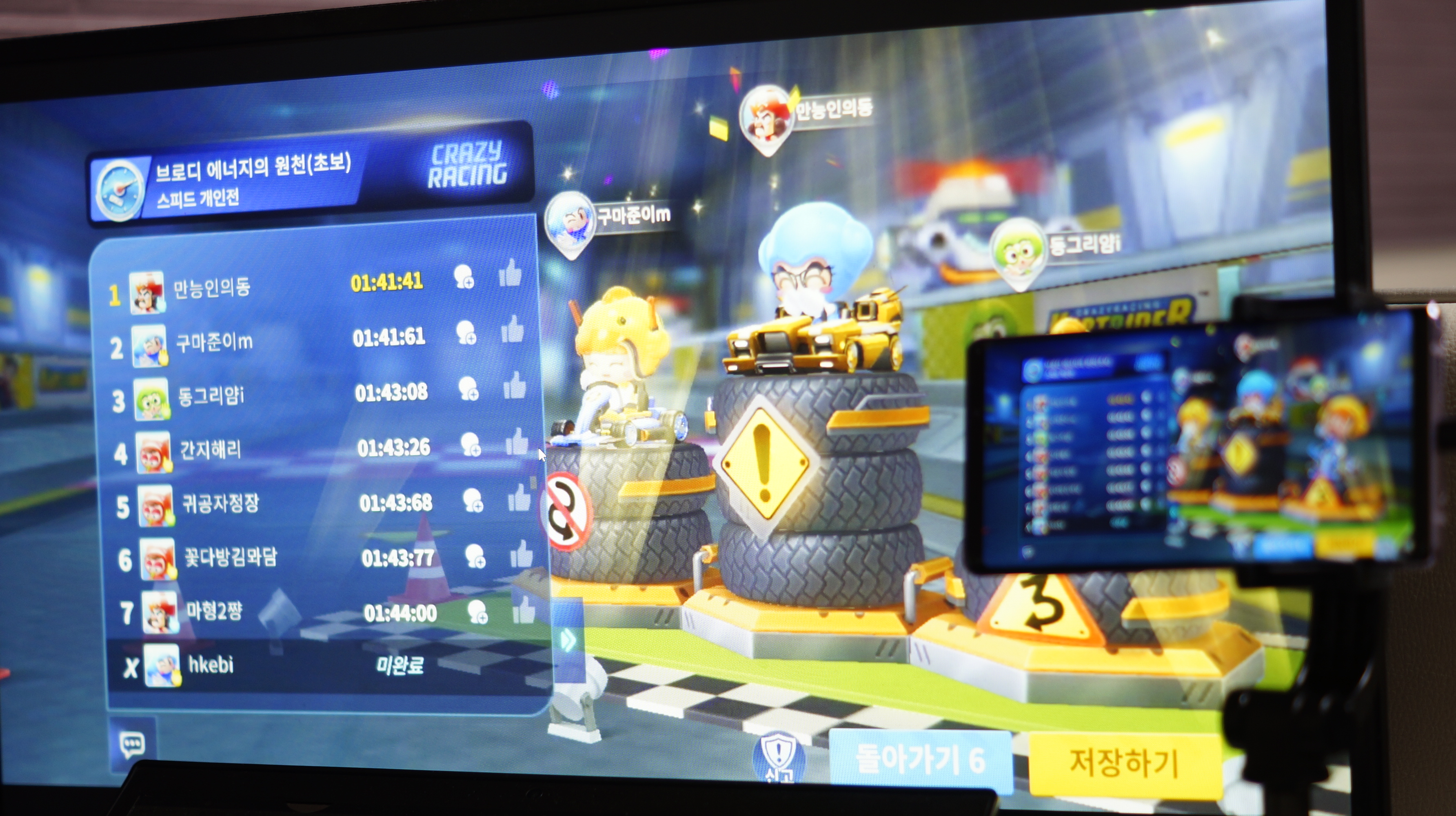카트라이더 러쉬플러스 PC 에서 미러로이드로 하는방법
IT,PC,모바일,스마트폰 정보와 팁 그리고 제품리뷰와 생활정보
카트라이더 러쉬플러스 PC 에서 미러로이드로 하는방법
예전에 카트라이더 엄청 많이 했었던 기억이 나는데 최근에 스마트폰에서 즐길수 있는 카트라이더 러쉬플러스가 출시가 되었죠. 출시하자마나 예상했듯이 구글플레이스토어에서 랭킹에 올라갔습니다. 스마트폰으로 카트라이더 러쉬플러스를 해도 재미 있기는 하지만 스마트폰으로 하다보면 손이 화면을 가리거나 유독 손에 땀이 많아서 불편하거나 그로인해 내가 원하는대로 잘안되거나 하는 경우도 있죠. 저도 약간 그런편인데요.
그렇다면 카트라이더 러쉬플러스를 PC 에서 하는 방법은 없을까요? 방법이 없지는 않죠. 흔히 에뮬레이터라고 하는 녹스등의 앱플레이어를 이용하면 됩니다. 하지만, 개발사 들이 최근에 이런 앱플레이어에서 게임을 실행하는걸 막고 있는 추세이죠.
그리고 앱플레이어를 사용하는 경우에 그만큼 PC 자원을 사용하기 때문에 게임을 할수 있는 정도의 PC 여야지만 원만하게 게임을 즐길수 있습니다.
다른방법은 없을까요? 최근에 아주 재미있는 프로그램을 하나 발견을 했습니다. 미러로이드 라는 프로그램인데요. 이름에서 얼핏 느끼셨겠지만 미러링을 해주는 프로그램이라고 보시면 됩니다. 다만, 양방향 미러링으로 키보드와 마우스로 스마트폰을 제어 할수가 있습니다. 개발자 모드로 USB 케이블을 통해서 연결을 하기 때문에 별도의 스마트폰 앱 설치나 케이블이 필요하지 않습니다.
카트라이더 러쉬플러스를 PC 에서 즐기기위해 미러로이드 설치하기
다운로드 링크 : https://kr.mirroid.io/?utm_source=wbt
Mirroid——PC에서 만난 새로운 모바일 라이프
끊김이 없고 완벽한 호환성 더 편한 마우스 컨트롤
kr.mirroid.io
접속 하시면 아래와 같은 화면을 볼수 있는데요. "무료 다운로드" 를 클릭 하셔서 다운로드 받으시면 됩니다.
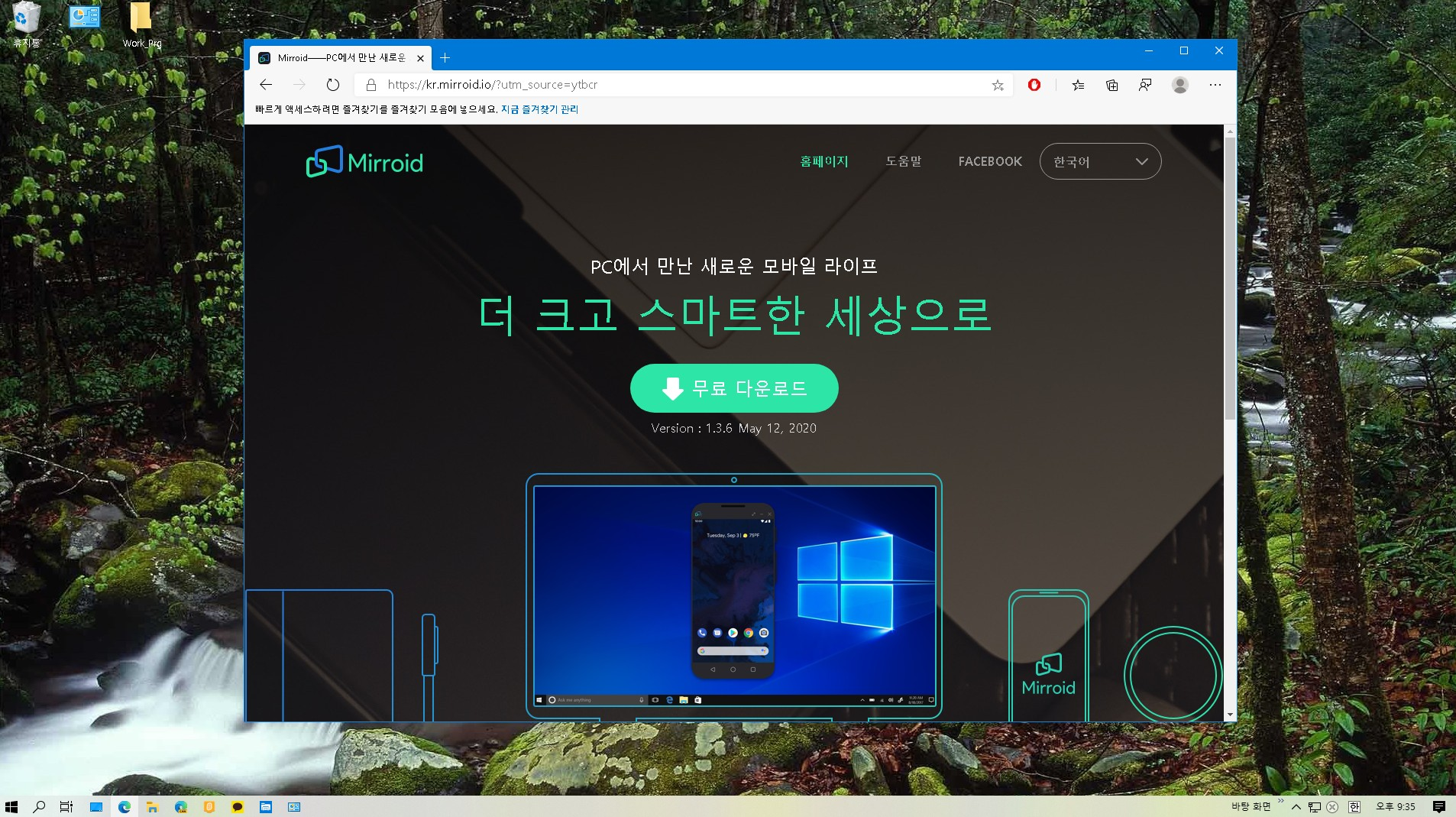
다운로드 받은 파일을 실행을 하시면 혹시 "Microsoft Defender SmartScreen" 에 의해서 차단이 될수도 있는데요. 이런 경우에는 "추가정보" 를 눌러서 진행을 하시면 됩니다.
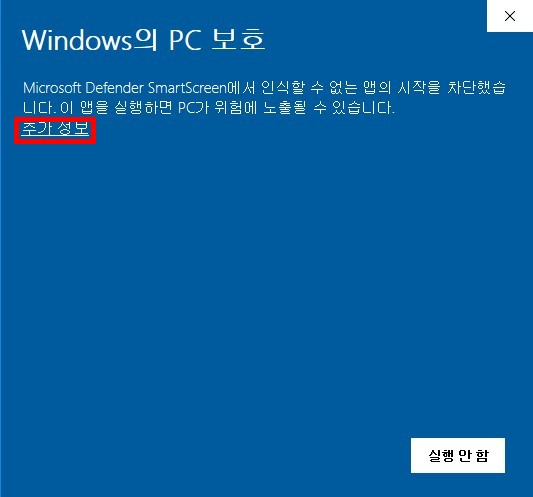
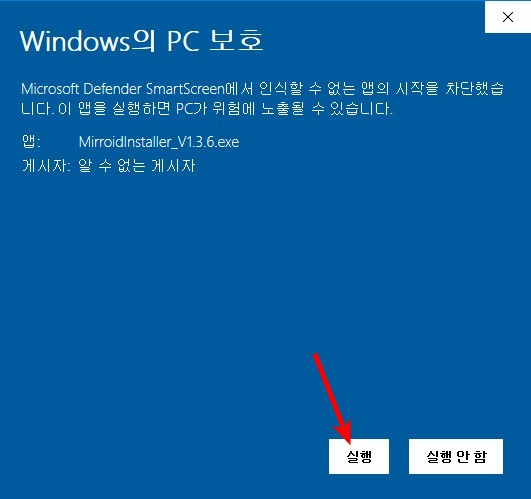
설치 화면은 화면에 나오는대로 그대로 진행 하시면 됩니다. 하단에 있는 서비스계약 동의 체크후에 "바로설치" 눌러서 설치 진행해주시면 쉽게 설치 하실수 있습니다.
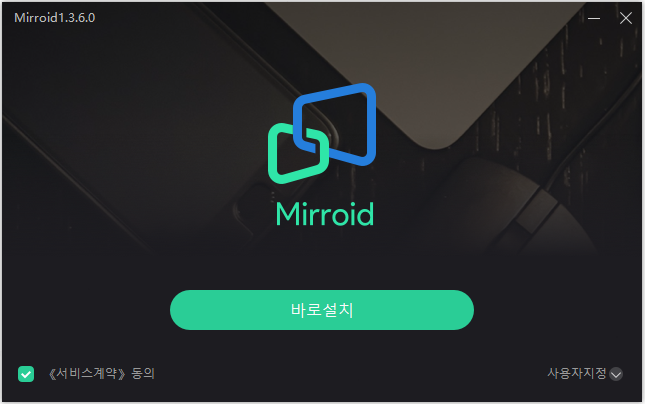
설치가 완료된후에 시작을 눌러서 프로그램을 실행을 해주시면 아래와 같이 스마트폰 모양의 인터페이스를 볼수가 있습니다.
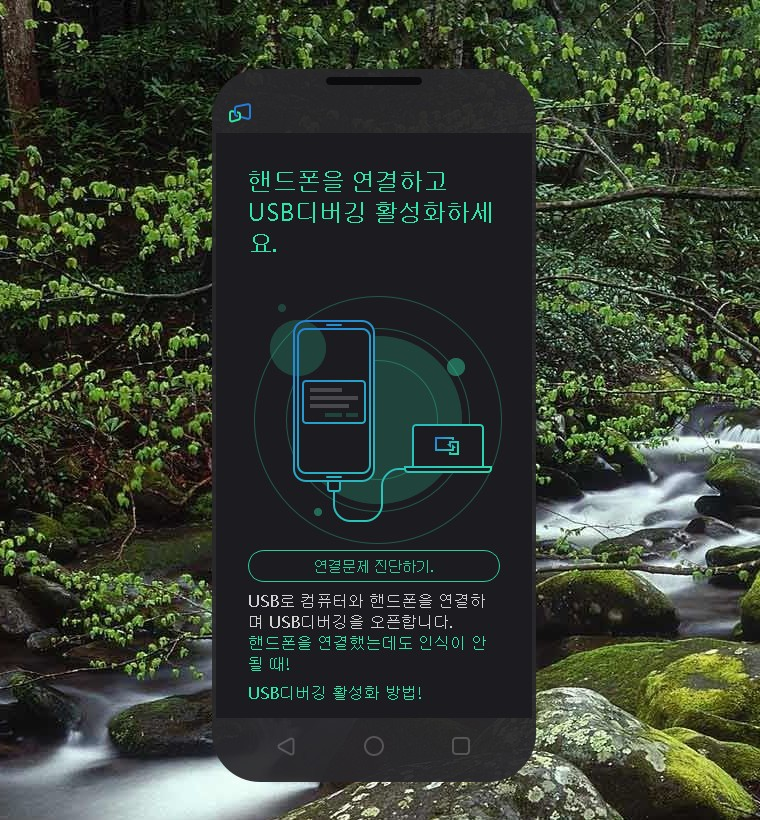
미러로이드는 디버깅모드로 연결을 해야 하는데 디버깅 모드 활성화 하는 방법은 프로그램 실행하면 링크를 통해서 쉽게 확인할수 있습니다. 디버깅 모드를 활성화 하기 위해서는 개발자 모드를 활성화 하셔야 합니다.
- [설정]-[휴대전화 정보]-[소프트웨어 정보] 순으로 들어가신후에 "빌드번호" 를 연타 하시면 활성화가 됩니다.
- [설정]-[개발자 옵션]-"디버깅"-"USB 디버깅" 을 활성화 해주시면 됩니다.
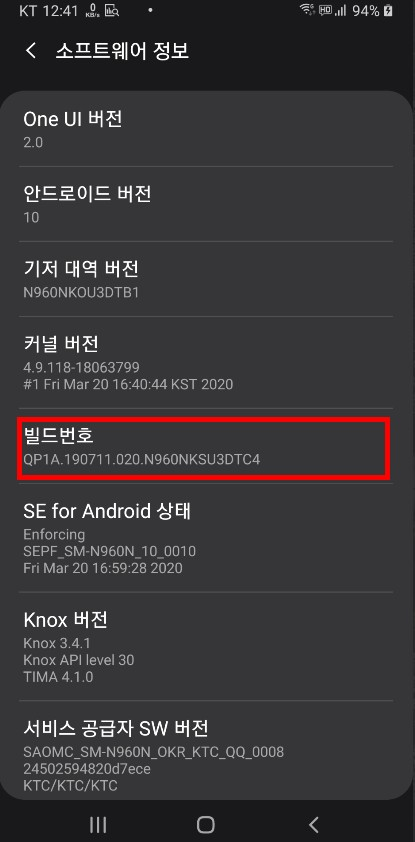
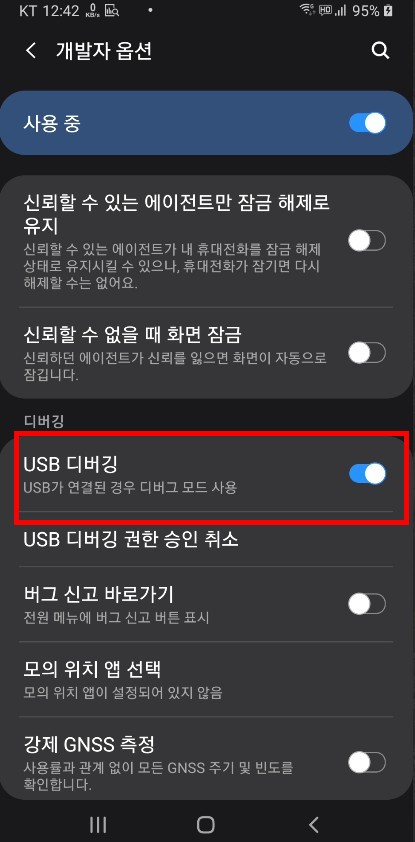
이제 안드로이드 스마트폰과 PC 를 USB 케이블로 연결을 해주시면 되는데요. 이때 디버깅 모드 권한 관련 메세지가 나온다면 승인을 눌러 주시면 됩니다.
저사양 컴퓨터에서도 안드로이드 게임을 즐길수 있는 미러로이드
이제 정상적으로 설치가 되셨고 연결도 되셨다면 아래처럼 PC 에 스마트폰 화면이 그대로 뜬걸 볼수가 있을거에요.
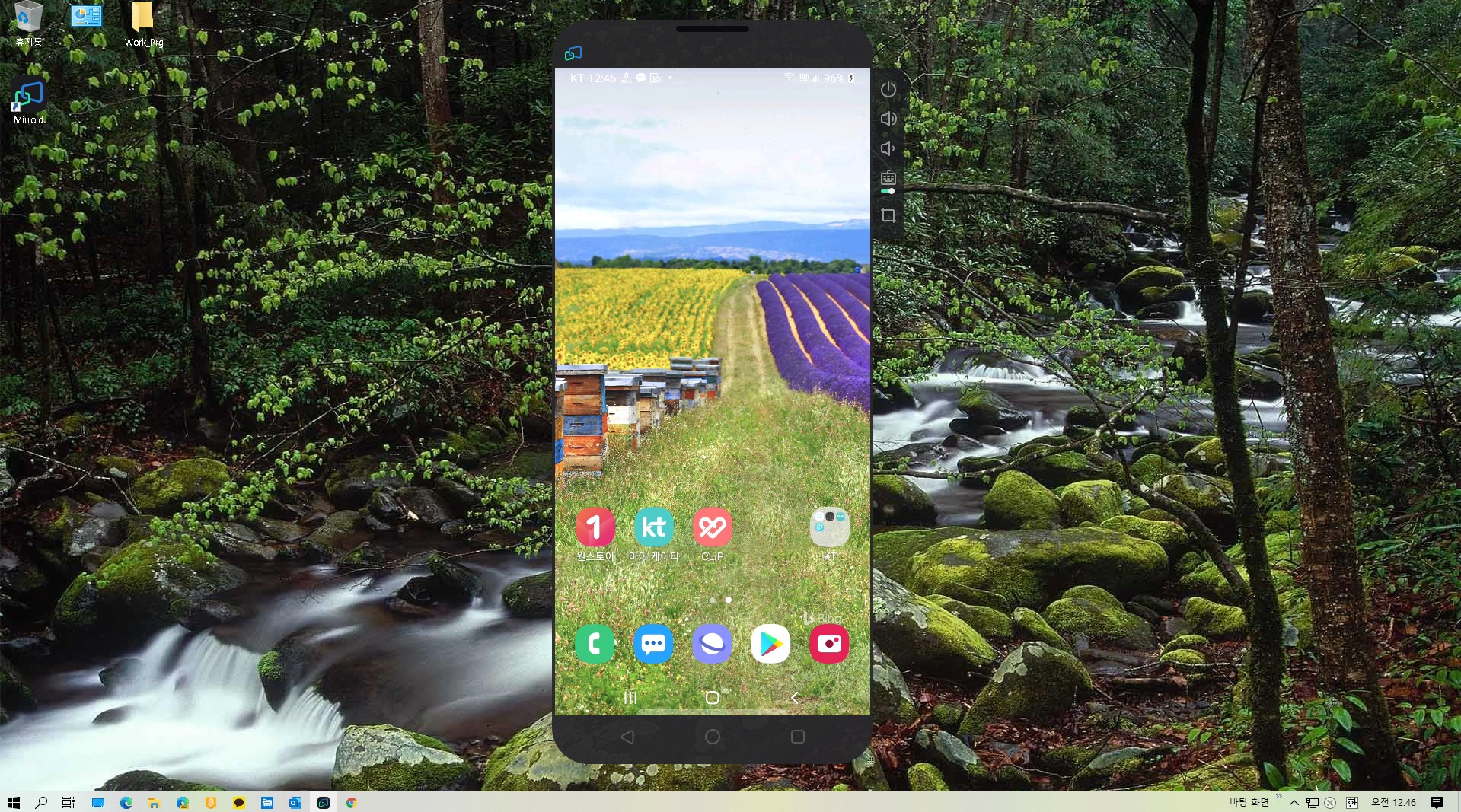
이 상태에서 PC 의 키보드나 마우스로 스마트폰 제어가 가능하며, 스마트폰에서 직접 움직여도 PC 화면에 그대로 반영이 됩니다. 미러링이 되면서 제어까지 할수가 있는 상태가 된거죠.
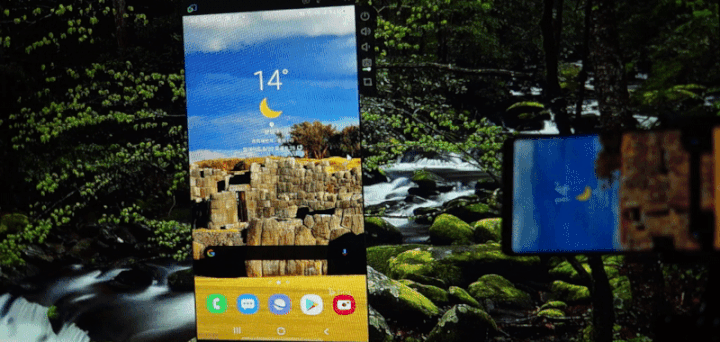
이 상태에서 바로 카드라이더 러쉬플러스를 실행을 해주시면 됩니다. 실행후에 해야 하는게 하나가 있는데 바로 키보드 맵핑을 해야 하는건데요. 스마트폰 터치 위치에 키보드의 자판을 매핑 시키는 작업이라고 보시면 됩니다.
아래 영상을 보시면 어떤 식으로 하는지 알수 있을건데요. 현재 카트라이더 러쉬플러스의 경우에는 매핑 정보가 있어서 그대로 사용을 하면 바로 카트라이더를 PC 로 즐기실수가 있습니다.
키보드 매핑을 위해서는 사이드에 있는 메뉴 아이콘중에서 키보드 모양을 눌러 주시면됩니다. 아래 캡쳐 화면에 표시를 해놓았으니 참고 하셔서 하시면 될거 같아요 ^^
참고로 위에 보이는 PC 는 Vmware 로 만든 가상 OS 이고 CPU 는 2Core 에 Memory 는 2GB 밖에 없는 굉장히 스펙이 낮은 상태입니다. 에뮬레이션 같으면 돌아가지도 않았겠지만 미러링을 기반으로 하고 있는 미러로이드의 경우에는 실행하는데 전혀 문제가 없네요.
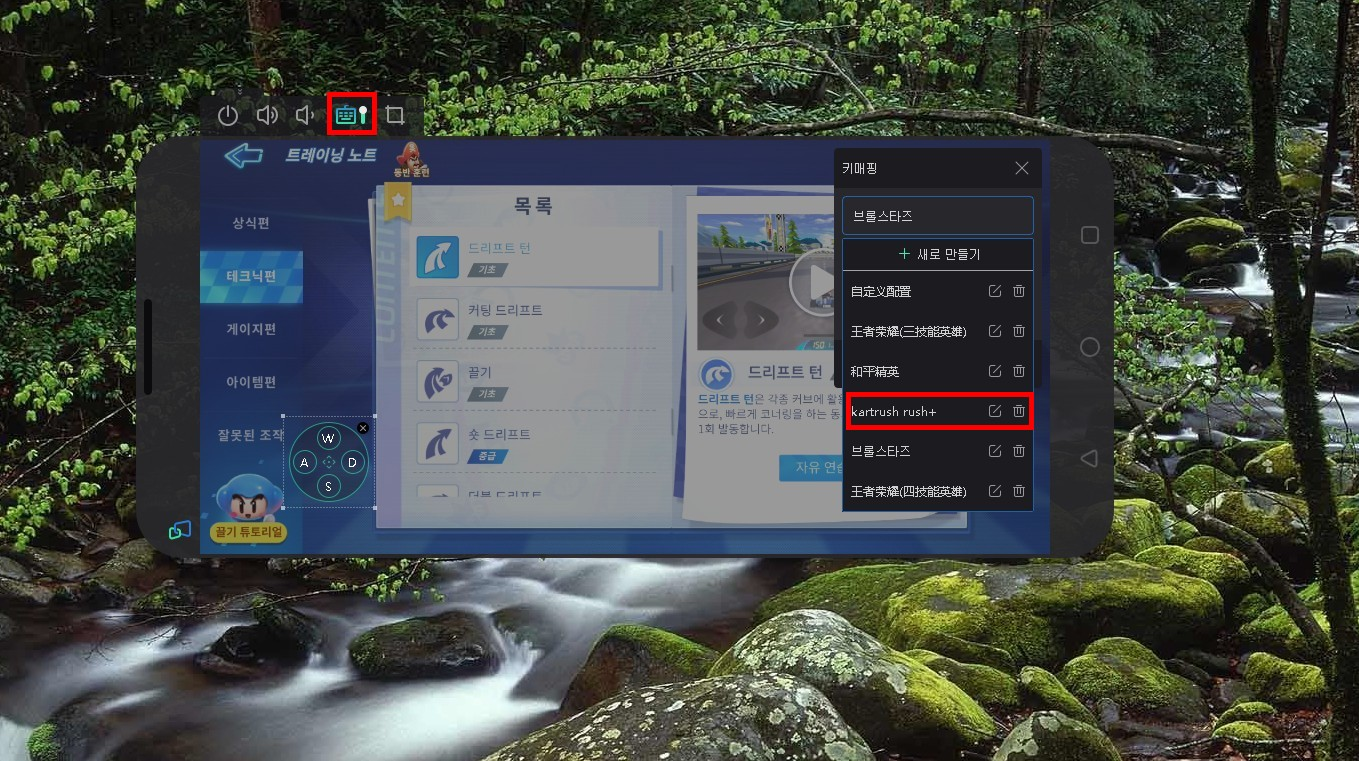
아래 영상을 보시면 키보드를 입력을 하는게 그대로 카트라이더 러쉬플러스에 전달이 되는걸 볼수가 있습니다. 확실히 키보드로 하니 옜날에 했단 카트라이더가 생각이 나네요. 현재 설정이 되어 있는 키 맵 이외에 다른 방식으로 원하신다면 키보드 매핑을 다시 하시면 됩니다. ^^
아래 움직이는 이미지는 실제로 제 윈도우 화면을 화면 레코딩한건데요. 미러로이드로 어떻게 카트라이더를 실행하고 키맵핑과 전체 화면으로 전환을 하는지 간단하게 볼수 있을거에요 ^^
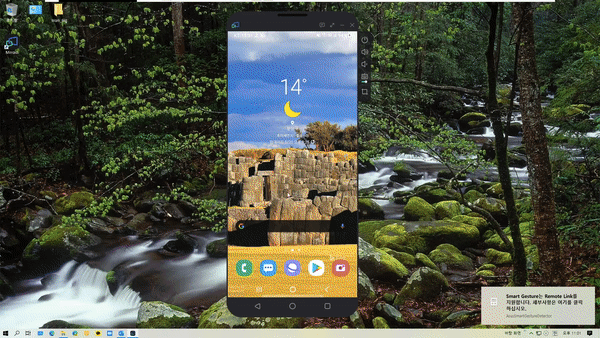
스마트폰에서 하는걸 모두 PC 에서 할수 있는 미러로이드
미러로이드는 앱플레이어와 같은 에뮬레이터와는 다르게 스마트폰의 화면을 미러링 해주면서 키보드와 마우스는 PC 자원을 사용할수 있다는 건데요. 그렇기 때문에 스마트폰에서 할수 있는 모든걸 PC 에서 할수가 있습니다. 카트라이더 러쉬플러스뿐만 아니라, 기존에 하시던 게임도 할수가 있어요.
브롤스타즈와 같이 컨트롤이 두개가 필요한 경우에도 키보드와 마우스를 이용해서 게임을 할수가 있습니다. 위 영상은 미러로이드를 이용해서 PC 에서 브롤스타즈를 하는 모습입니다. PC 가 저사양 이더라도 아주 잘 됩니다. ^^
그리고 키보드를 이용해서 PC 에서 간단하게 문자를 보낼수가 있습니다. 회사에서도 업무중에 스마트폰에 손을 옮길 필요 없이 간단하게 마우스와 키보드를 이용해서 문자를 보거나 앱을 이용할수가 있습니다.
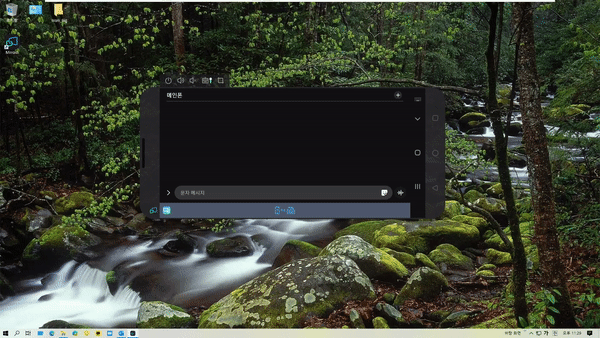
이상으로 최근에나온 카트라이더 러쉬플러스를 PC 에서 하는 방법으로 새로운 방식의 미러로이드를 이용해서 진행해 보았습니다. 아래는 기존 애뮬레이터와의 차이점을 나름대로 정리해 보았습니다. 참고 하시면 좋을거 가탕요.
| 항목 | 안드로이드 에뮬레이터(앱플레이어) | 미러로이드 |
| 성능 | 사용하는 PC 의 Spec 에 따라 차이가 있음 저사양 PC 에서 성능저하 발생 |
미러링 방식이라 스마트폰 성능 그대로 이용 저사양 PC 에서도 이용가능 |
| 실행 가능한 게임 | 개발사가 에뮬레이터를 차단하면 실행이 힘듦 | 모든 게임 실행 가능 |
| 자동사냥등 AUTO 기능 | PC 에서 계속해서 구동이 되므로 가능 | 스마트폰을 이용하기 때문에 이동시 힘듦 |
| 문자앱 이용가능 여부 | 문자앱은 이용불가 | 문자앱도 이용가능 |
그럼 최근에 나온 카트라이더 러쉬플러스를 예전 느낌으로 키보드를 이용해서 PC 에서 즐겨 보시고 싶으신 분들은 참고가 되셨길 바라겠습니다. 포스팅이 도움이 되셨다면 아래 구독 & 공감 & 댓글 부탁 드려요 ^^ 여기까지 보아 주셔서 감사합니다.